Potpuna recenzija za vas: Komprimira li Google Drive fotografije?
Volite li i vi fotografirati? Ali naši fotoaparati, mobiteli, računala i drugi uređaji imaju ograničen prostor za pohranu. Ako ste spremili ogromnu biblioteku slika, njihovo spremanje moglo bi vam biti stresnije. Srećom, mnoge tvrtke su sada pokrenule usluge pohrane u oblaku. Možete sigurnosno kopirati svoje slike u njega. Vratite se i pristupite mu kad god vam zatreba i preuzmite ga lokalno. Na taj način možete osloboditi dosta prostora za pohranu lokalno.
Međutim, neki će korisnici primijetiti da su slike koje prenose na platformu komprimirane. Precizni detalji postaju mutni. Kvaliteta slike također se jako razlikuje od one prije prenosa. Je li to slučaj i s Google Driveom kao glavnim izborom za pohranu u oblaku? Ovaj će vam članak reći je li... Google disk sažima fotografije I kako napraviti odgovarajuće postavke za to. Za one kojima je potrebno komprimirati veličinu svojih slika radi lakše pohrane, osmislili smo i jedan od najprikladnijih alata za kompresiju slika trećih strana.
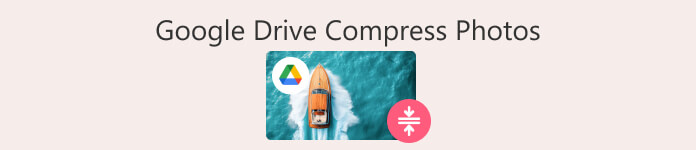
Dio 1. Sažima li Google Drive fotografije
Komprimira li Google Drive fotografije?
Krenimo sa zaključkom. Ne, ne znači.
Neki korisnici su prijavili da slika izgleda mutnije kada gledaju fotografije na svom Google Cloud Driveu. Postoji nekoliko razloga zašto se to događa.
• Sustav pokušava učitati cijelu sliku i brže vam je prikazati. Automatski prilagođava kvalitetu slike.
• Uređaj na kojem gledate sliku može imati drugačiju rezoluciju zaslona od uređaja na kojem je snimljena. To također može rezultirati drugačijim prikazom.
• Možda je došlo do prekida mreže ili spore internetske veze tijekom postupka prijenosa, što je rezultiralo time da se slika nije prenijela.
• Vaše slike možda nisu u standardnom formatu kao što su JPEG, PNG itd., zbog čega ih Google disk neće ispravno prikazati.
Mogu li zatražiti od Google diska da komprimira fotografije umjesto mene?
Da. Google Drive omogućuje korisnicima slobodno upravljanje postavkama kompresije svojih slika. Možete odabrati prijenos slika u izvornoj kvaliteti ili uključiti značajku Ušteda prostora za pohranu. Ova značajka će prema zadanim postavkama komprimirati vaše prenesene fotografije kako bi se oslobodio više prostora za pohranu. U sljedećem odjeljku pokazat ćemo vam kako postaviti ovu značajku da biste spriječili Google Drive da nastavi komprimirati vaše slike.
Redovito možete provjeravati slike pohranjene na Google disku i brisati one koje vam više nisu potrebne. To će vam uvelike olakšati prostor za pohranu. Također možete zajedno koristiti Google disk i Google fotografije kako biste učinkovitije upravljali prenesenim slikama.
Dio 2. Kako zaustaviti komprimiranje fotografija na Google disku
Evo kako spriječiti Google Drive da komprimira vaše fotografije.
Korak 1. Otvorite Google fotografije u svom web pregledniku. Prijavite se sa svojim Google računom.
Korak 2. Odaberite Visoka kvaliteta kako bi se spriječilo jako komprimiranje fotografija.
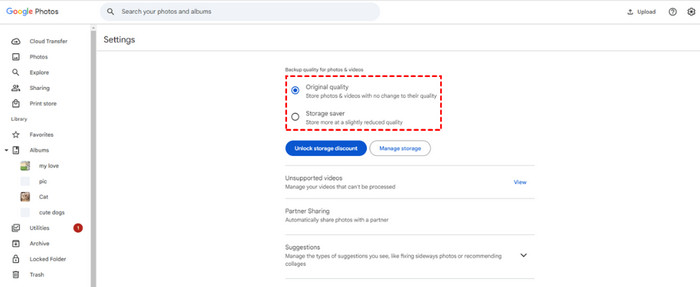
Ako koristite Disk za računala na računalu, slijedite ove korake.
Korak 1. Kliknite ikonu postavki u gornjem desnom kutu i odaberite Postavke.
Korak 2. U Postavke prozor, ponovno kliknite ikonu postavki. Pomaknite se prema dolje i odaberite Izvorna kvalitetaNakon što završite, kliknite Gotovo za spremanje promjena.
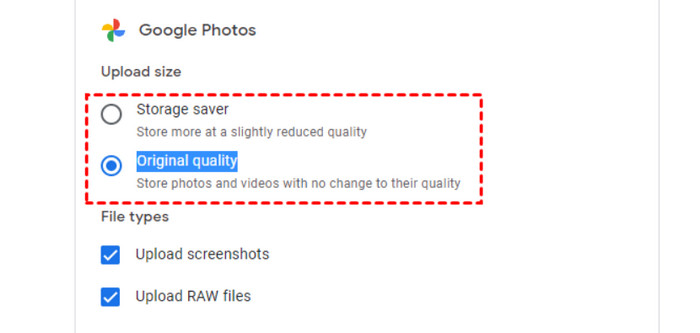
Dio 3. Prednosti i nedostaci kompresije Google diska
Još uvijek se dvoumite hoćete li omogućiti značajku komprimiranih slika na Google disku? Prije donošenja odluke saznajte više o njezinim prednostima i mogućim zamkama u ovom odjeljku.
Pros
- Uštedite više prostora za pohranu
Također postoji ograničenje količine prostora za pohranu u oblaku kojim možete uživati sa svojim Google računom. Komprimirane slike omogućuju vam pohranu više fotografija na ograničenom prostoru bez brige o prekoračenju ograničenja pohrane. - Uživajte u bržoj brzini prijenosa
Što je datoteka manja, to manje vremena trošimo na njezin prijenos i preuzimanje. Dakle, komprimiranje slika na Google disku omogućuje vam učinkovito dovršavanje zadataka sigurnosne kopije. Fotografije će se adekvatno prenijeti ako je vaša mreža nestabilna ili spora. - Radi s drugim Google alatima
Google Drive se dobro integrira s drugim Googleovim alatima. Možete koristiti više platformi zajedno kako biste praktičnije i učinkovitije upravljali svojim multimedijskim materijalima. - Besplatna usluga kompresije
Funkcija komprimiranih datoteka na Google disku je potpuno besplatna. Ne morate tražiti dodatni plaćeni softver.
Protiv
- Gubitak kvalitete slike
Google Drive će neizbježno uzrokovati pogoršanje kvalitete vaših slika prilikom kompresije. Ne preporučuje se korištenje ove značajke ako vaše slike imaju visoku rezoluciju ili puno detalja. - Ograničene postavke kompresije
Postavke kompresije su ograničene. Teško je kontrolirati razinu kompresije i veličinu komprimirane datoteke. - Teško je vratiti originalnu sliku
Komprimirana slika prepisuje izvornu sliku. Stoga ćete možda imati poteškoća s pronalaženjem nekomprimirane verzije.
Dio 4. Optimizirajte slike za Google disk
Kao što smo već spomenuli, ako koristite Google Drive za kompresiju slika, teško vam je kontrolirati postotak kompresije slike i veličinu komprimirane slike. U ovom slučaju pronašli smo prikladniju alternativu: FVC besplatni kompresor slike, besplatni online alat za kompresiju slika koji podržava JPG, PNG, SVG i druge formate.
Pomoću njega možete komprimirati do 40 slika odjednom. Potrebna su samo tri koraka. Ne brinite o smanjenju kvalitete vaših slika zbog prekomjerne kompresije. FVC Besplatni kompresor slika koristi najbolje algoritme za optimizaciju i kompresiju kako bi učinkovito smanjio veličinu vaših slika uz zadržavanje najbolje kvalitete. Nije potrebna registracija za ovaj online alat.
Evo kako komprimirati slike pomoću FVC besplatnog programa za kompresiju slika.
Korak 1. Posjetite službenu web stranicu FVC Free Image Compressora.
Korak 2. Kliknite na Prenesite slike za odabir i uvoz fotografija koje želite komprimirati..
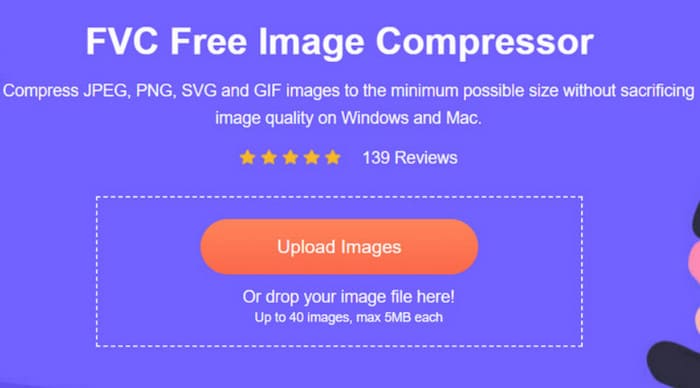
3. korak Nakon što je kompresija dovršena, možete pregledati nove veličine datoteka.
Na kraju kliknite Preuzmi sve za spremanje komprimiranih slika na vaš uređaj.
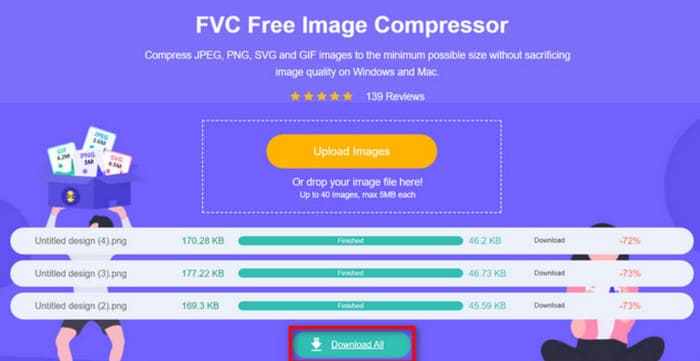
Ako želite raditi s animiranim fotografijama, možete se obratiti i FVC Free Image Compressoru, jednom od najboljih GIF kompresori.
Dio 5. Često postavljana pitanja o komprimiranju fotografija na Google disku
Kako komprimirati fotografije na Google disku?
Možete otvoriti Google fotografije i promijeniti postavku kvalitete slike na Ušteda prostora za pohranu. Na taj će se način vaše pohranjene slike automatski komprimirati.
Koji su nedostaci korištenja Google diska kao pohrane datoteka?
Google Drive jako ovisi o internetu. Ako imate sporu internetsku vezu ili je veza prekinuta, ne možete pristupiti pohranjenim datotekama. Također, prostor koji pruža ova usluga pohrane u oblaku je ograničen.
Kako mogu smanjiti veličinu videozapisa na Google disku?
Google disk trenutno ne podržava komprimiranje videozapisaMožda ćete morati potražiti video kompresore trećih strana koji će vam pomoći, kao što su Clideo, VEED.io itd.
Zaključak
Komprimira li Google Drive fotografije Ne prema zadanim postavkama. Međutim, ručno postavljanje može komprimirati prenesene slike kako biste uštedjeli više prostora za pohranu.
Pretpostavimo da ste zabrinuti da nećete moći vizualno kontrolirati omjer kompresije svojih slika. U tom slučaju preporučujemo da isprobate bolju alternativu, FVC besplatni kompresor slika, koji je vrlo jednostavan za korištenje, a detaljne upute korak po korak smo vam već dali u drugoj polovici ovog članka.



 Video Converter Ultimate
Video Converter Ultimate Snimač zaslona
Snimač zaslona



